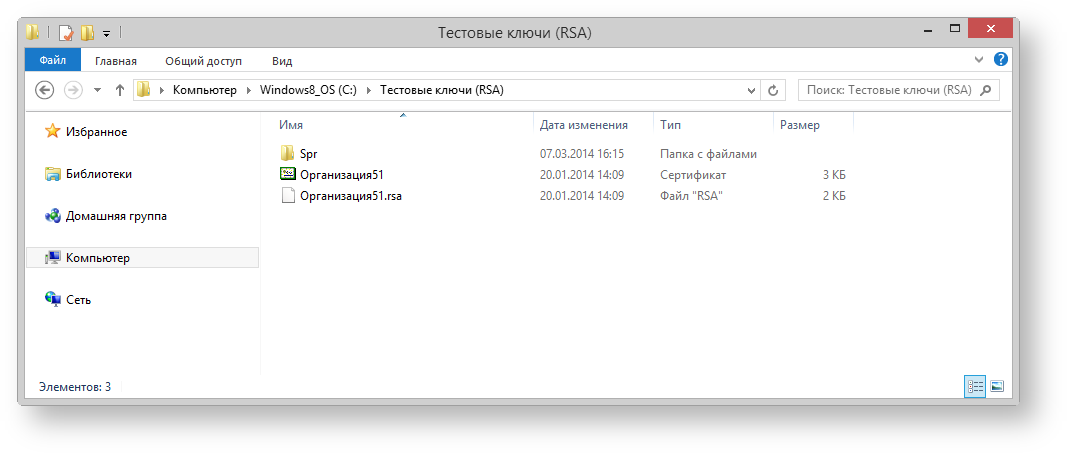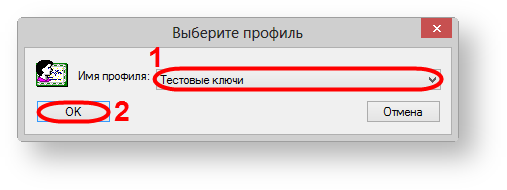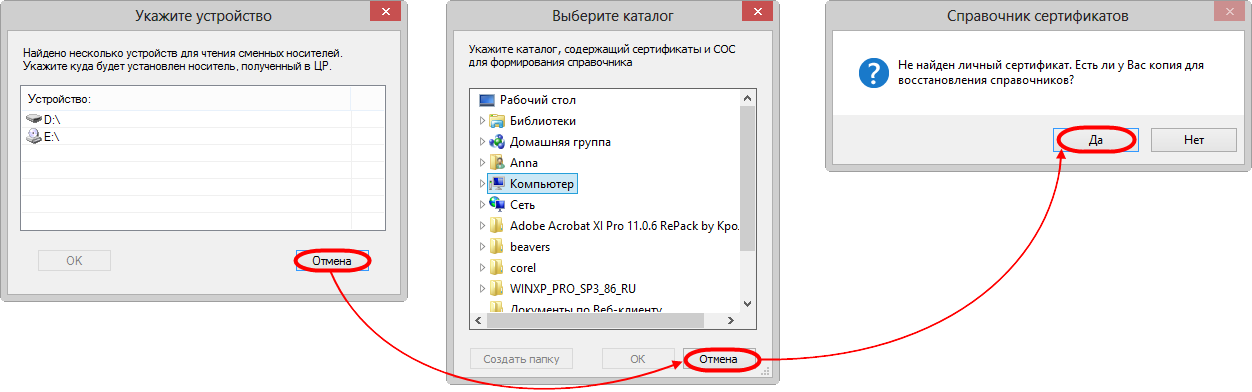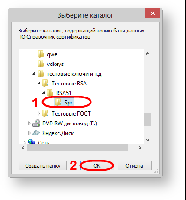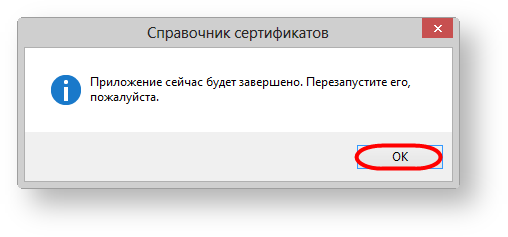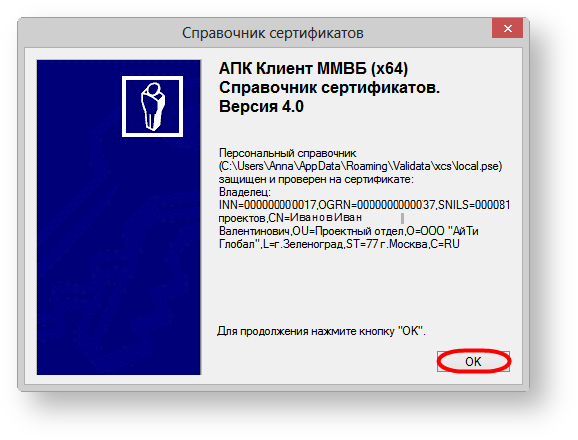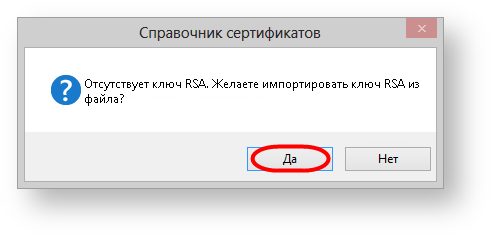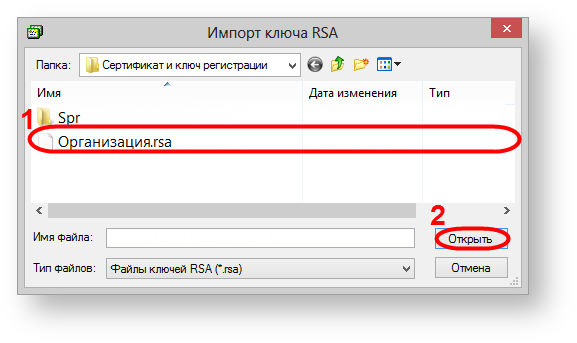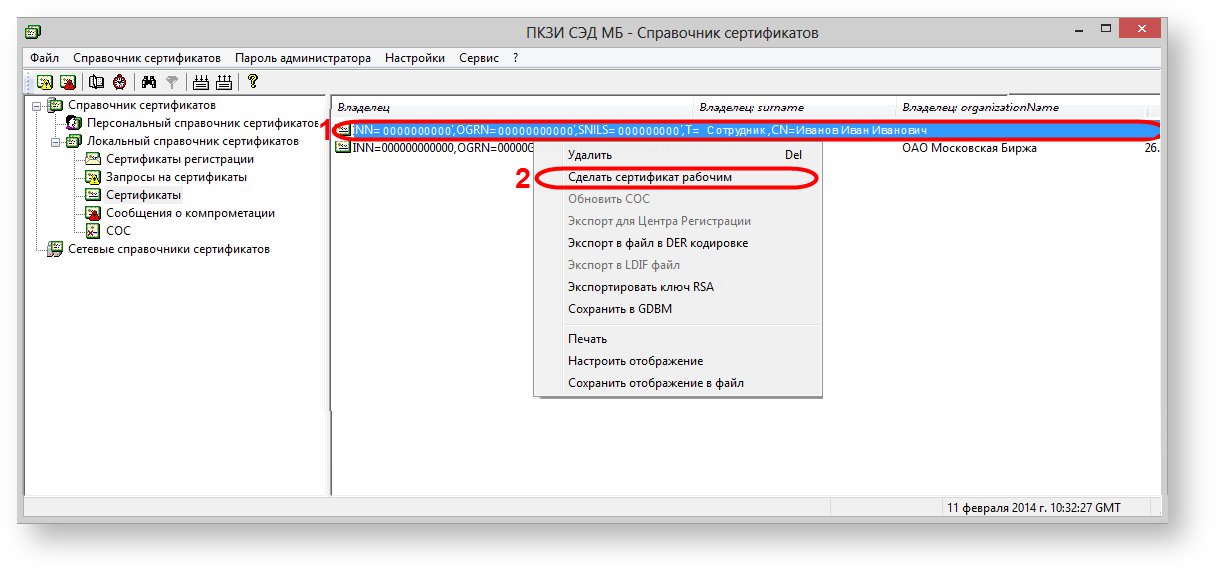Для того чтобы в рамках тестирования Web-кабинета отправлять сообщения и получать от репозитария различные уведомления, следует добавить тестовые сертификаты и ключи в ПК Справочник сертификатов. Тестовые ключи отправляются пользователю по почте в виде архива при предоставлении всех необходимых данных (см. раздел Получение доступа к тестовой версии Web-кабинета). Архив (рис. 1) содержит:
Информация по данной теме:
каталог Spr – содержит копии справочников, необходимых для формирования локального и персонального справочника;
- тестовый закрытый ключ, с помощью которого выполняется расшифровка входящих сообщений и формируется ЭП;
- тестовый сертификат открытого ключа, на котором будут зашифрованы входящие сообщения.
Рисунок 1 – неквалифицированные сертификаты
Для импортирования сертификатов и ключей в ПК Справочник сертификатов необходимо вставить флешку (в случае если архив расположен на внешнем накопителе) в usb-порт компьютера, затем запустить ПК Справочник сертификатов через меню Пуск→Все программы→ПКЗИ СЭД МБ→Справочник сертификатов.
Если пользователь работает с несколькими сертификатами, для добавления тестовых сертификатов и ключей необходимо создать еще один профиль. Описание порядка создания профилей приведено в разделе Настройка профиля.
При наличии нескольких профилей при запуске ПК Справочник сертификатов будет открываться окно, в котором необходимо выбрать профиль, созданный для добавления тестовых ключей (рис. 1,1), и нажать кнопку ОК (рис. 1,2).
Рисунок 2 – выбор профиля
Перейти к выбору каталога, содержащего сертификаты, необходимые для формирования персонального и локального справочника, следуя рисунку 3.
Рисунок 3 – переход к выбору каталога
В результате откроется окно, в котором следует выбрать папку Spr (рис. 4,1) и нажать кнопку ОК (рис. 4,2).
Рисунок 4 – выбор каталога
Далее нужно перезапустить ПК Справочник сертификатов для применения настроек (рис. 5).
Рисунок 5 – выход из ПК Справочник сертификатов
Если используется более поздняя версия справочника, тестовый закрытый ключ будет добавлен автоматически, откроется сообщение, информирующее о защите персонального справочника личным тестовым сертификатом. В данном окне необходимо нажать кнопку ОК для продолжения работы в справочнике.
Рисунок 6 – завершение добавления сертификатов и ключей
Если используется последняя версия, то при запуске ПК Справочник сертификатов откроется сообщение с просьбой добавить закрытый ключ, в котором необходимо нажать Да.
Рисунок 7 – информирующее сообщение
Далее в открывшемся окне следует выбрать тестовый закрытый ключ и нажать кнопку Открыть.
Имя файла тестового ключа формируется по маске Организация [номер тестового закрытого ключа].rsa
Рисунок 8 – окно выбора закрытого тестового ключа
Затем сертификат необходимо сделать "рабочим". Для этого следует выбрать добавленный сертификат, нажать правой кнопкой мыши и в контекстном меню выбрать пункт Сделать сертификат рабочим (рис. 7). В результате рядом с названием сертификата отобразится иконка .
Рисунок 7 – выбор рабочего сертификата
После добавления личного сертификата в ПК Справочник сертификатов, персональный справочник подписывается на тестовом сертификате пользователя. Формирование электронной подписи к отправляемым сообщениям производится тестовым закрытым ключом.
Для обеспечения безопасности передаваемые данные шифруются на сертификате открытого ключа НРД, который требуется добавить в ПК Справочник сертификатов (см. раздел Добавление сертификата НРД).
Информация по дальнейшей подготовке компьютера и настройке установленных компонентов представлены в статьях: